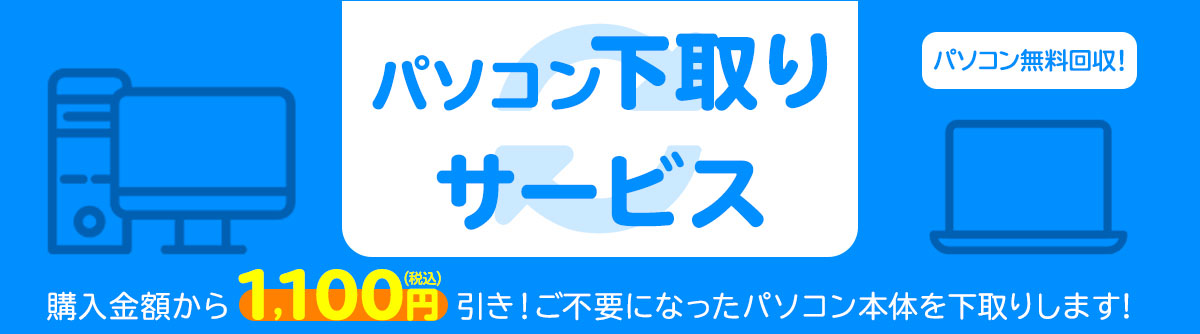マウスコンピューターの「DAIV Z4シリーズ」は、1kgを切る持ち歩くハイスペックノートPC。
私は、PCを購入する場合は
・4年は使う(期間中、仕事の効率が落ちないスペック)
・手軽に持ち出せる軽量モバイルノートPC
・価格は押さえたいが、スペックは妥協しない
を前提にパソコンを選ぶことにしています。
この条件をもとに選んだのが、「DAIV Z4 ノートパソコン」でメモリを最大の64GBにして購入しました。とにかくコンパクトで軽くて、そして速い。そして、同等スペックマシンと比較して安くて高コスパ!よい買い物をした!と、自信をもっておすすめできるモバイルノートPCです。
今回は、マウスコンピューター「DAIV Z4 ノートパソコン」をレビュー紹介します。
ハイスペックPCをお探しの方に!
・DAIV R6-I7G60SR-A:GeForce RTX 4060搭載 19,900円割引
・DAIV S4-I7G60SR-C:Core Ultra 7+GeForce RTX 4060搭載 5,000円割引
目次
マウスコンピューターDAIV Zシリーズノートパソコン レビュー
マウスコンピューター DAIV Zシリーズ ノートパソコンは、ずばり、こんな方におすすめのノートパソコンです。
・スペックも妥協しない軽量・ハイスペックノートパソコン
・持ち運びが苦にならない軽さ 14インチで1kg以下
・外部モニターをたくさん接続したい
・画像編集もラクラク行いたい
DAIVのシリーズ
マウスコンピュータの「DAIV シリーズ」は画像・動画の重たい処理もサクサク処理するクリエイター向けのPCシリーズです。
クリエーター向けの場合、グラフィックボードが重要になりますが、4つのグラフィックボードが選択できます。
| 搭載グラフィックボード | シリーズ名 | 特徴 |
|---|---|---|
| Iris Xe グラフィックス | DAIV Zシリーズ | 持ち歩くハイスペックノートPC |
| GeForce RTX 3050 | DAIV Rシリーズ、DAIV Zシリーズ | コスパよくクリエイトワーク |
| GeForce RTX 4060 | DAIV Sシリーズ, DAIV Zシリーズ | 本格的な動画編集・3DCGも |
| GeForce RTX 4090 | DAIV Nシリーズ | 高負荷な動画編集・3DCGも |
私は、画像編集はしますが、別途グラフィックボードが必要な画像・動画編集しないので、軽さ重視のハイスペックノートPC DAIV Zシリーズ(Iris Xe グラフィックス)を選んでいます。
持ち歩くハイスペックノートPC:DAIV Z4 シリーズ
DAIV Z4シリーズ には、基本メモリ容量が16GBと32GBの2種類があります。
※私が購入した時点から、PCシリーズ名・スペックが変更となったため、スペック表は「最新化」しています。
なお、私はDAIV Z4-I7I01SR-A(LTE搭載モデル)を32GB → 64GB にカスタマイズして購入しました。
| 型番 | DAIV Z4-I7I01SR-A | DAIV Z4-I7I01SR-A LTE搭載 メモリ・ストレージ増量モデル |
|---|---|---|
| 価格 | 価格改定で安く! 189,800円(税込) | 229,700円(税込) |
| OS | Windows 11 Home 64ビット | |
| CPU | Intel Core i7-1360P プロセッサー | |
| グラフィックス | Intel Iris Xe グラフィックス | |
| メモリ容量 | 16GB | 32GB |
| M.2 SSD | 500GB (NVMe Gen4×4) | 1TB (NVMe Gen4×4) |
| 液晶 | 14.0型 1,920×1,200 (WUXGA) ノングレア | |
| 動作時間 | 約11時間 | |
| 本体重量 | 約975g | 約982g |
| 詳細 | 詳細&カスタマイズ | 詳細&カスタマイズ |
14型のモバイルノートPCとしては非常に軽いPCです。クリエーターパソコンのため、普通の業務使いはもちろんのこと、高スペックが求められるAdobeソフトなど画像編集ソフトなどもスムーズに動きます。購入の際に他社の同等スペックのパソコンの価格も見比べましたが、スペックを考えるとコスパがいい(安い)です。
古いパソコンの処分代も考えるなら、【「下取り」も利用しましょう。。ノートパソコンを処分するにも費用が浮くばかりか、購入額もやすくなります。
以下では実機レビュー紹介をしていきます。ちなみに私は、Officeは別売購入する派です。理由は以下でまとめています。
パッケージ


商品をを手にとりまず最初に驚いた😲のは「軽さ」。軽い!期待が高まります。
梱包品

上の写真は梱包されていた本体です。
梱包物は極めてシンプルです。
◆梱包物(標準)
・DAIV 本体
・標準バッテリー
・説明書・保証書など
梱包物をすべて並べると以下のようになります。

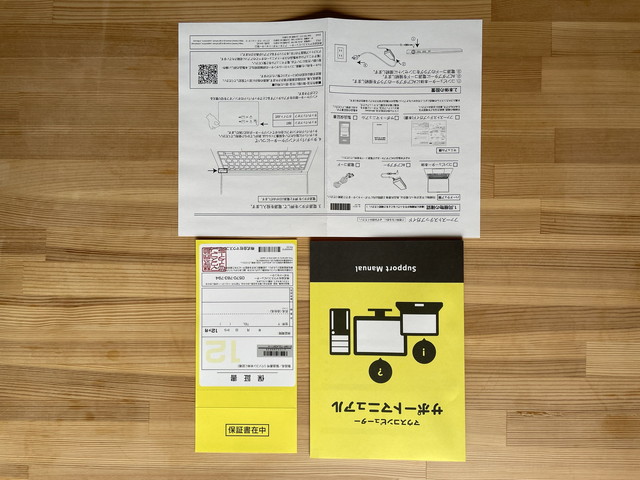
モバイルノートPCにとって重要な重量を実際に計測してみると、本体のサイズは308.8×213×16.4mm(幅×奥行き×高さ)とコンパクト。重さは本体が980g、標準ACアダプターは231gでした。ACアダプターを含めて持ち運んでも約1.2kgの軽さを実現しています。実際に持ち運んでみても非常に軽いので、手軽にノートPC片手に出かけられます。
なお、バッテリーは、標準駆動で約11時間なので、バッテリーなしで外出することも可能です。

本体 980g

標準バッテリー 231g
本体画面
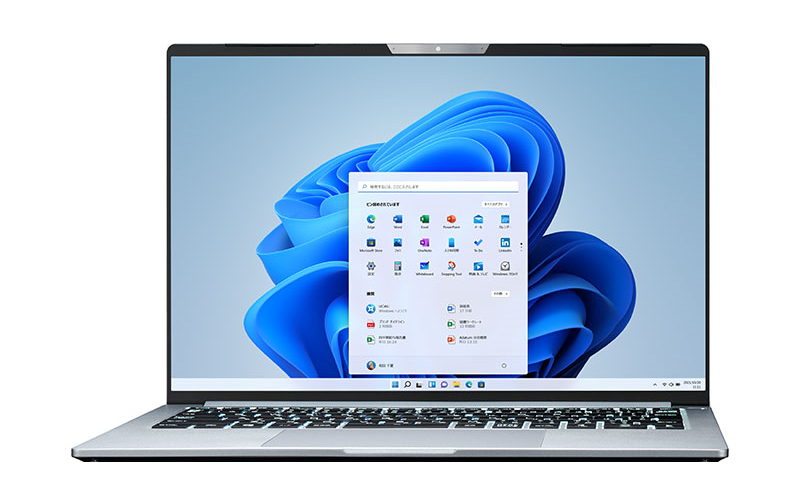
マウスコンピューターDAIV Z4シリーズの14型のディスプレイのベゼルは極狭で、画面占有率は92%。画面上部のベゼルは少し厚みがありますが、その部分にはWindows Helloの顔認証搭載のWebカメラ(100万画素)があるためで、ギリギリまで表示エリアが広く設けられています。
クリエーター向けPCなので、表示色域もsRGB 100%で発色は申し分ありません。もちろん視野角も十分で広く、どこから見てもクリアに画面が表示できます。
また、解像度 WUXGA(1,920×1,200)。画面比16:10で、一般的なフルHD(1,920×1,080)よりも縦に120ドット広い設計となっているので、フルHDを利用人には広くて見やすいはずです。たかだか縦に120ドット増えているだけですが、Web閲覧、ワード、プログラミングなど縦方向に情報が多い資料を見る場合は、十分その違いを実感できます。
本体側面:外部端子

左側面

右側面
DAIV Z4シリーズ本体側面には、コンパクト端子が並びます。
並び順は上図の左側から以下の順で並んでいます。
左側面:USB 3.1 Type-C、USB 3.0、SDメモリーカードリーダ、オーディオジャック
右側面:Thunderbolt 4(Type-C)、USB 3.0、HDMI、ACアダプタ用ジャック
外部モニターを最大4台接続可能
上記の端子のうち、Thunderbolt 4、USB Type-C、HDMIの3つのポートを使えば、3台の外部モニターとの接続が可能です。私は、普段よりマルチモニター環境ですが、外部モニター3画面+OC本体1画面=合計4画面表示が可能。表示可能な情報が圧倒的に増えて作業効率が非常に高くなります。
Thunderbolt 4のポートを搭載している点もポイントが高い!
Thunderbolt 4のポートは見た目は普通のType-C端子ですが、複数のディスプレイ接続も可能。Thunderbolt 4ポート1つで、互換性のあるドックまたはアダプターを使って最大2つのモニター(4K 60Hz DisplayPort、または、HDMI モニター)が接続できます。つまり、最大4つの外部モニター+本体1画面=合計5画面が実現できるわけです。
キーボード

キーボードは作業効率のために極めて重要です。個人的な感覚により好き嫌いが分かれるところですが、薄型モバイルノートパソコンでも、しっかりとしたキーストロークを求める私でも十分打ちやすいです。
仕様では、キーピッチが約19mm(横方向)、キーストロークは約1.2mmとありますが、実際はもっとキーストロークが深い感じです。キーボードを押したときの手ごたえもしっかりあります。しっかりとしたストローク派に人気のThinkPad(モデル X1 Carbon)からの乗り換え利用でも、十分満足できます。
また、ゴミがキーボードの周りの隙間に入りにくいのも助かります(ThinkPadはゴミのたまりやすさが気になりました…)
タッチパッド

タッチパッドはかなり大きめです。
私はタッチバッドが苦手で、タイピング時にパッドに意図せず触れてしまって誤作動の原因となりがちなのですが、本機ではそのような触れ間違いがあまり起こりません。絶妙な大きさ、レイアウトなのか、問題なく安心して使えています。
処理スペック・パフォーマンス
CPU
DAIV Z4シリーズのCPUは13世代のIntel Core i7-1360P。モバイルパソコン向けのCPUとしては、Intelの最高水準のCPUです。P-cores 4基、E-cores 8基を搭載し、強力なマルチタスク性能を発揮します。
メモリ
メモリ容量は標準で32GB (16GB×2 / デュアルチャネル)となっていますが、私は最大の64GBにカスタマイズしました。
メモリはデスクの広さのようなものです。メモリ容量が大きいほど、アプリの起動・読み込みなどの素早いタスクの切り替え、同時利用を可能にします。
試用書記は現時点ではオーバースペックかもしれませんが、使用開始から年数がたってくると、次第にメモリ増設の効果が効いてくる(いつまでもサクサク動く)ものと思います。
グラフィック
グラフィックには、GPUがCPUに統合されたIris Xeグラフィックスが搭載されています。
GPU搭載のノートパソコンの方が当然処理スピードが速いですが、私は専業クリエーターではありません。また、負荷がかかる3Dゲームもしません。グラフィックボードの価格(コストパフォーマンス)やバッテリーの持ちを左右する消費電力を考えると、むしろ、Iris Xeグラフィックスの方が私に向いています。
もちろん、クリエーター作業も十分可能ですし、外出先でゲームをしたりする方のサブマシンとしても十分なスペックです。
ディスク容量
ディスク容量は標準で1TBのM.2 SSDが搭載されています。
私は、ディスクを大量消費する動画のファイルは基本扱いませんし、コンテンツのストック癖もありません。また、外部ディスクも使用しています。何より、整理・検索コストがかかるので、不要なファイルはどんどん捨てたい派なので、ディスク容量は標準で十分です。
持ち運び性(充電)

本体と標準バッテリー

本体と小型バッテリー
※オプション購入

重量 231g

重量 203g ※スペック表より軽い
私はノートPCの持ち運びをするので、軽さは重視しています。外出のたびにACアダプターを取り外すのは面倒なので、追加で持出用の小型ACアダプターをオプション購入しました。
上図は、❶標準のACアダプター とオプション購入した❷持ち運び用ACアダプター を本体と並べた写真です。❷はケーブルもコンパクトで重さも軽いです。
【充電:純正品】USB Power Delivery対応 AC充電器
・小型55mm×58mm×28mm、215g
・65Wの高出力
・1.8mケーブル 詳細
❶は通常のACアダプタ用ジャック経由での給電なのに対し、❷はUSB Power DeliveryでUSB Type-Cコネクタ経由での充電です。本機以外にもype-Cコネクタ対応のタブレット、スマホ、ゲーム端末などの充電にも使えます。特に旅行・出張などの時は、複数端末を持ち歩くため、ケーブルの使いまわしができる点は非常に助かります。
【充電:Anker】USB PD 充電器 おすすめ
小型ACアダプターをオプション購入しましたが、もっといい方法がありました… ボケてました… それは、USB PD 充電器を別途購入する方法です。
Anker 735 ChargerのようなUSB PD 充電器を一つ購入すれば、外出先でも、これ一つでスマホ・タブレットなどの充電器としても使えるので、充電関連ガジェットが軽量&コンパクトにできます。

【充電:Anker】出力65W以のモバイルバッテリー
65Wはメーカーが推奨する出力です。上記商品は、65W出力が可能な商品です。
以上、マウスコンピューター DAIV Z4シリーズを使ってみた感想をまとめてみました。
マウスコンピューター DAIV Z4シリーズ ここは惜しい点
ここまで、マウスコンピューター DAIV Z4シリーズ のいい点ばかり書いてきました。しかし、これでは評価に評価に疑問を感じる方も多いと思います。
ここからは、個人的には「ここは惜しいな」と感じた部分も紹介します。
真夏、ファン音がやや気になる
特に負荷がかからない通常作業時はファン音は全く気になりません。しかし、パソコンで負荷がかかる作業をする際は、ファン音がやや気になります。
負荷がかかると、人間の脳にあたるCPUが頑張って作業してヒートアップします。もともとCPUが高いパソコンなのに小型・軽量を追求したパソコンなので小さなファンが一生懸命に稼働するためどうしてもファン音が大きくなります。
ただ、私は、ファン音よりも、常にサクサク動くことを重視。外気が高くなりCPUが過熱しやすい初夏以降のシーズンは、熱による処理能力低下&故障防止のために、冷却ファンや卓上小型扇風機を併用して、PC作業を行っています。
また、肩こり防止のため、ノートPCには、どこでも持ち出せる軽量・貼るタイプのノートPCスタンドをPC裏に装着しています。外出時も、スタンドあるかないかで、仕事効率に差が出ます。
最後に
以上、マウスコンピューターのモバイルノートパソコンDAIV Z4シリーズをレビューしました。
14型のモバイルノートPCとしては非常に軽く、また、スペック的にも十分リーズナブルです。高スペックが求められるAdobeソフトなど画像編集ソフトなどもスムーズに動きます。 安くてハイスペックなモバイルノートPCをお求めの方は、是非、検討機の一つにしてください。
・スペックも妥協しない軽量・ハイスペックノートパソコン
・持ち運びが苦にならない軽さ 14インチで1kg以下
・外部モニターをたくさん接続したい
・画像編集もラクラク行いたい
私のPC環境
以下では、私が使っているPC・デスク周辺機器のレビューをまとめました。参考になれば幸いです。
本記事が少しでもお役に立ったなら、記事を書く励みになりますので、Twitterフォローしてもらえると嬉しいです。新規記事公開時にお知らせいたします。